Conectați-vă studioul Thermadata la Wi-Fi și salvați-l pe T'Cloud
Dacă tocmai v -ați achiziționat TERMADATA Studio și doriți să o conectați la rețeaua dvs. Wi-Fi și Salvați -l Pe t'cloud pentru un monitorizare De la distanță, urmați acești pași simplu.
Conectați-vă produsul la Wi-Fi
- Instala Bateriile din studioul Thermadata. Când se afișează "Aveți nevoie de conectare", apăsați butoanele simultan "Început" Şi "Max/min" Până când se afișează "Lansare".
- Conectați -vă la Termadata Accesând-o din setările Wi-Fi.
- Deschide -ți navigator și introduceți http://192.168.1.1 în bara de căutare.
- Selectați -vă Rețea Wi-Fi Și introduceți parola corespunzătoare.
Salvați -vă Thermadata pe T'Cloud
- Registru Pe T'Cloud cu numele dvs., adresa dvs. de e -mail și o parolă.
- Pe tabloul de bord, faceți clic pe „Dispozitiv Wi-Fi” și informează -i informaţii solicitat, cum ar fi echipa alocat, The fel dispozitiv, sunet nume, The număr ca standard și cheie conexiune.

Crearea și gestionarea echipelor de pe T'Cloud
- Faceți clic pe fila "Echipă" Pentru a schimba, crea, gestionează Şi ŞTERGE echipe în funcție de nevoile tale.
Ajustarea alarmelor și consultarea datelor
- Personalizați alarme și vedea date temperatura pornită bord. Puteți defini Praguri de alarmă și primiți notificări de e-mail în caz de depășire.
- Consultați -le date pe unul plaja timpului dat și Descărcați -le În format Excela Pentru o prezentare în caz de control.

Nu ezitați să priviți video în partea de sus a paginii care explică detalii despre cum să procedați conectați ta Termadata. Contactaţi-ne Pentru a afla mai multe despre T'Cloud și descoperi Cum poate îmbunătăți simplitate Şi eficacitatea a afacerii tale.